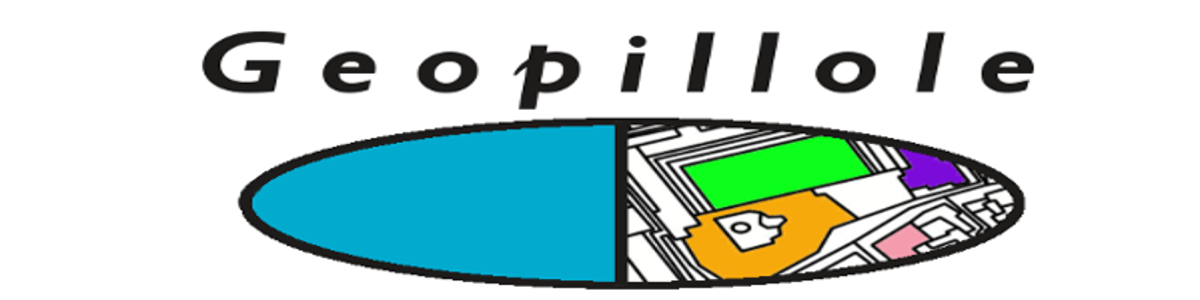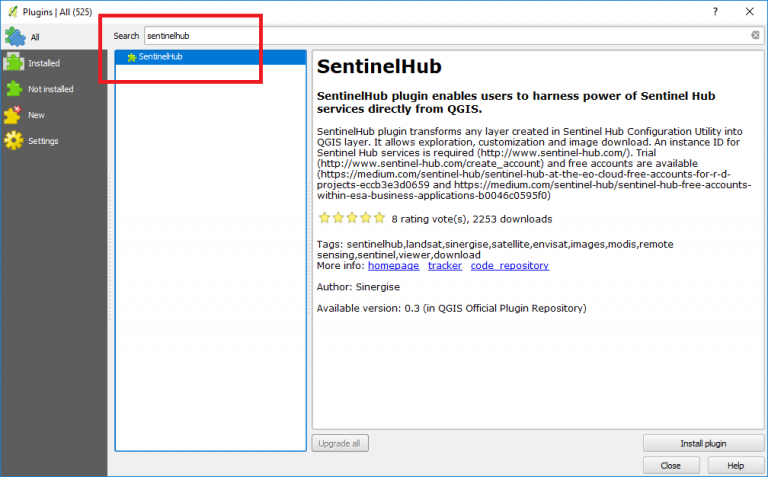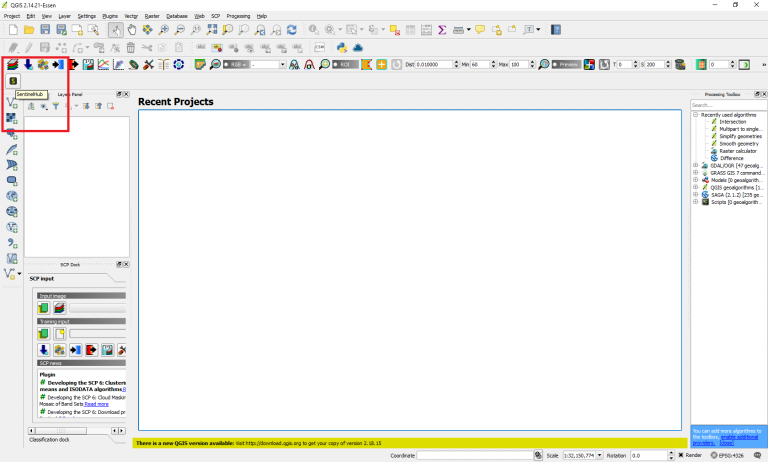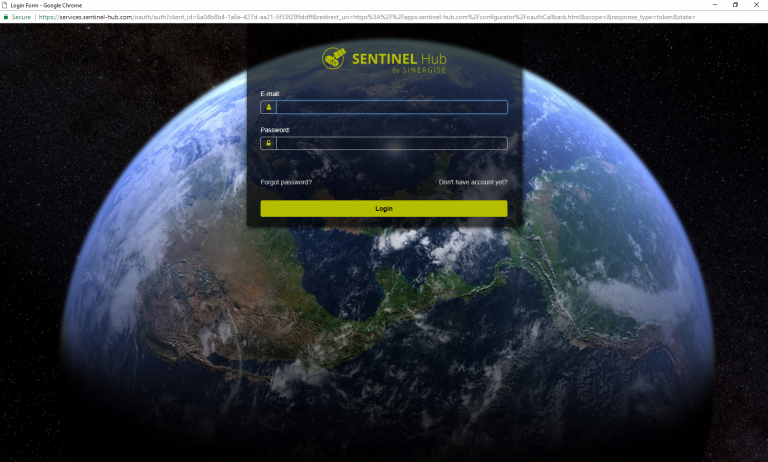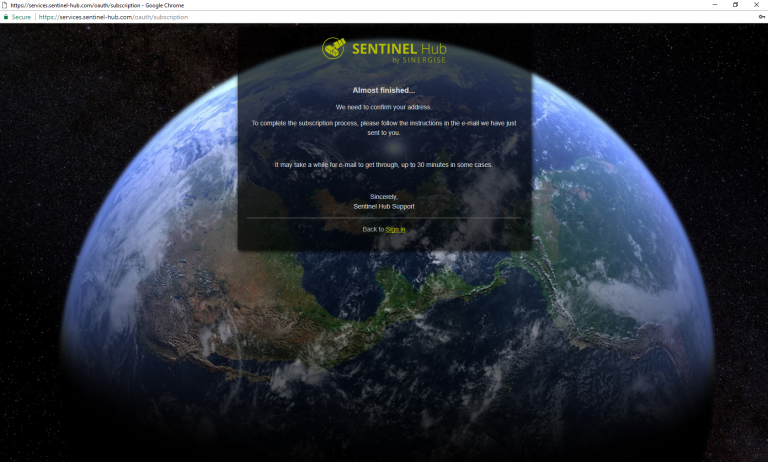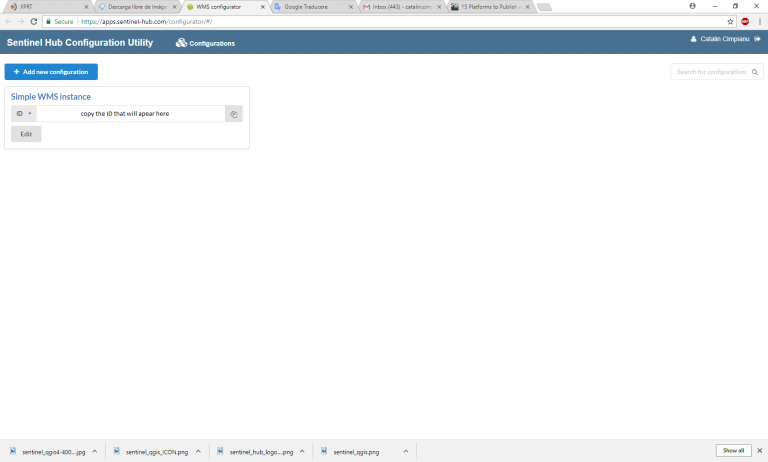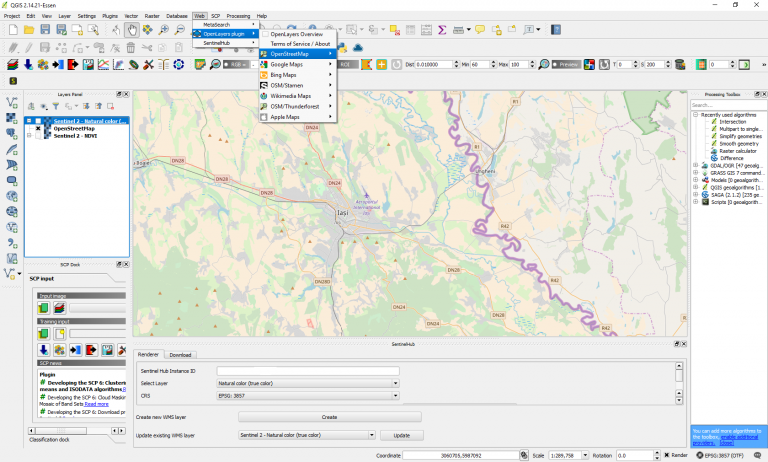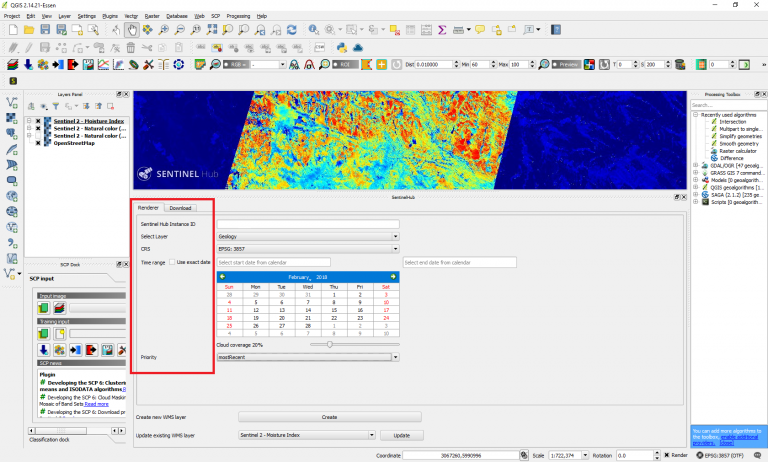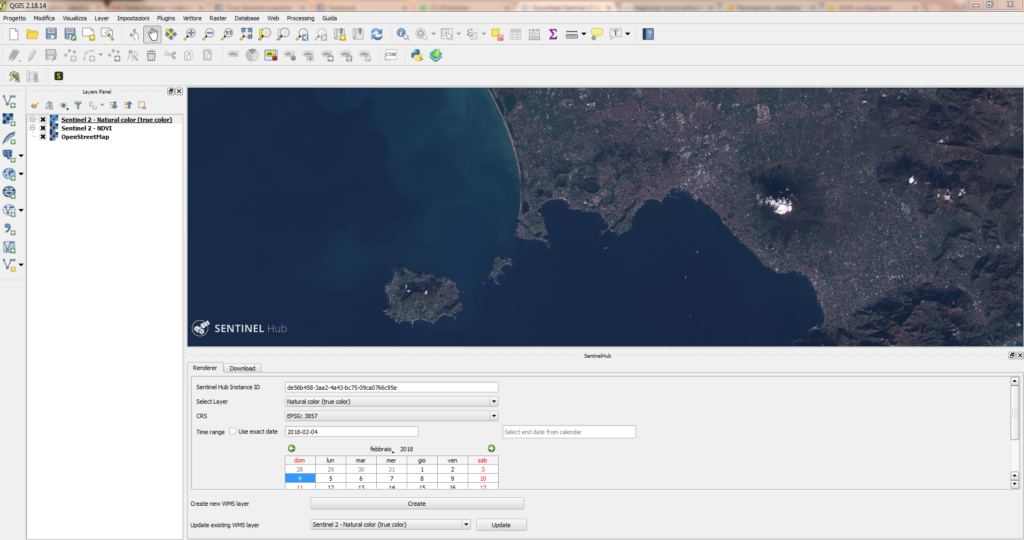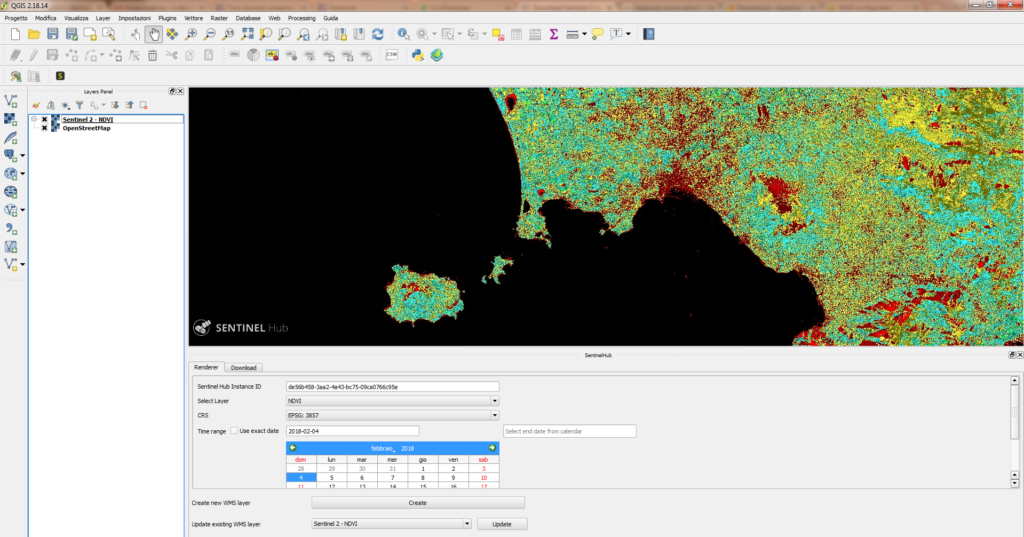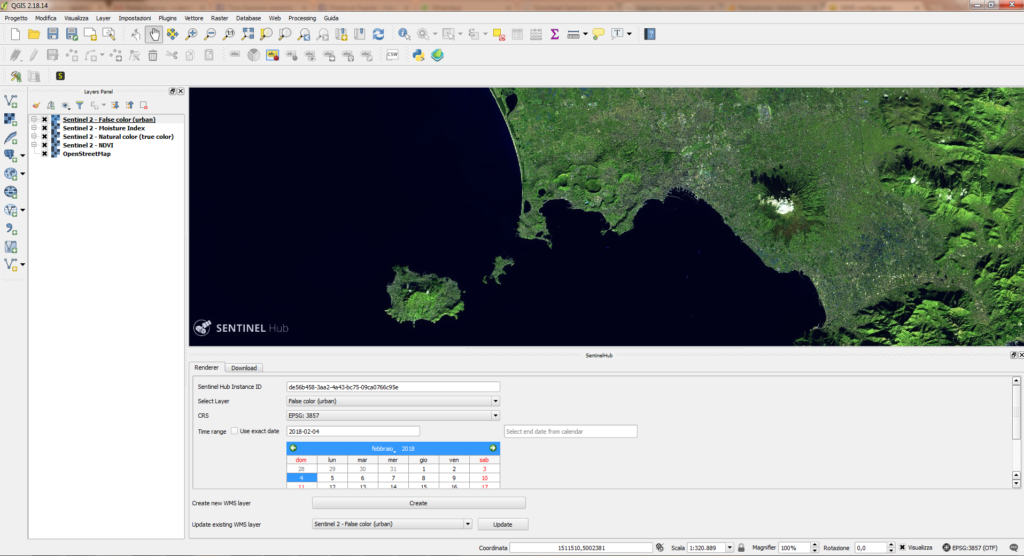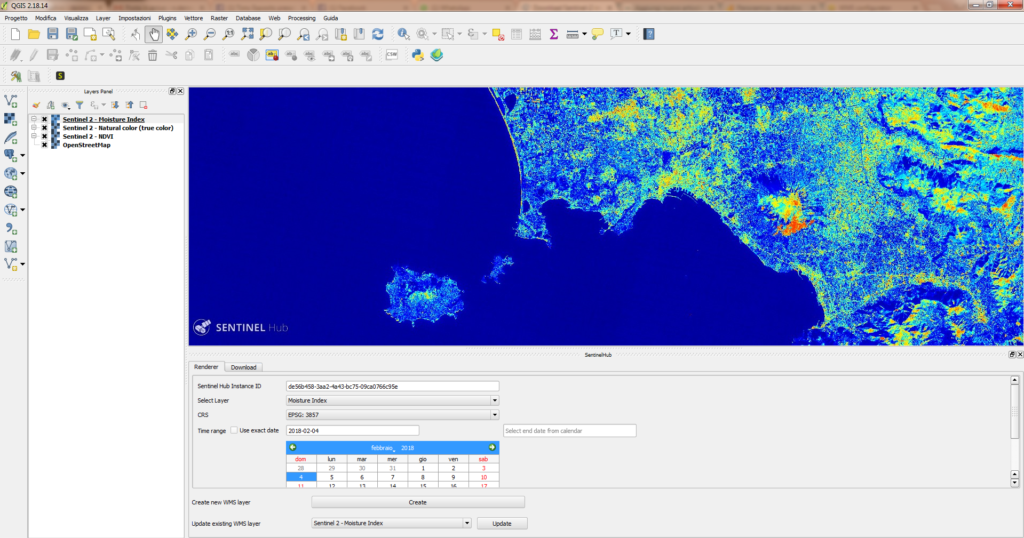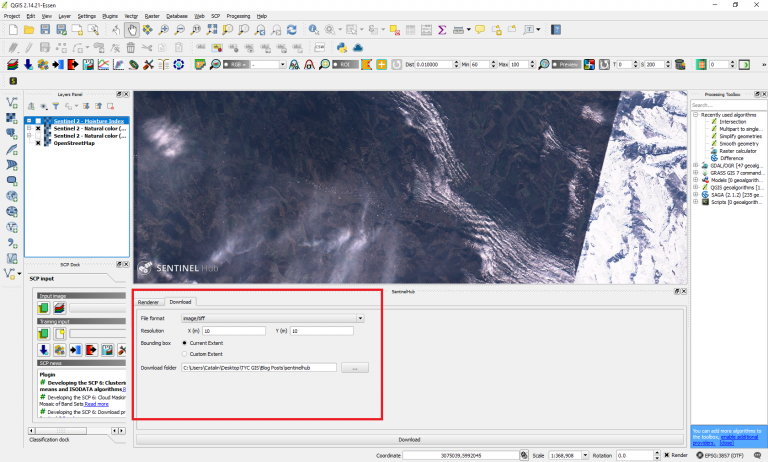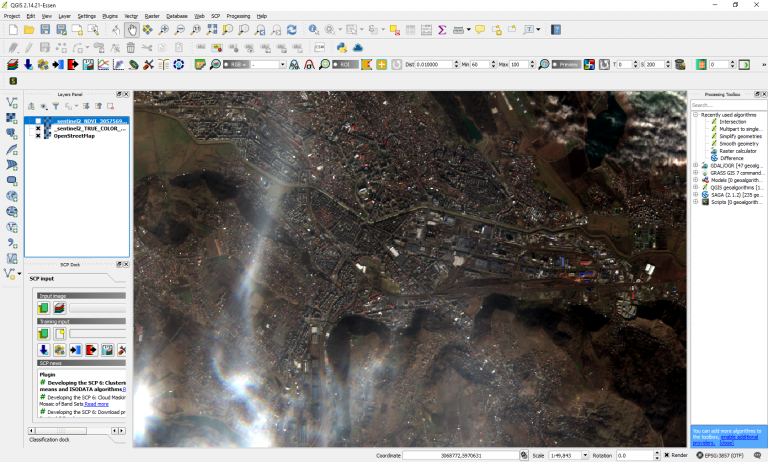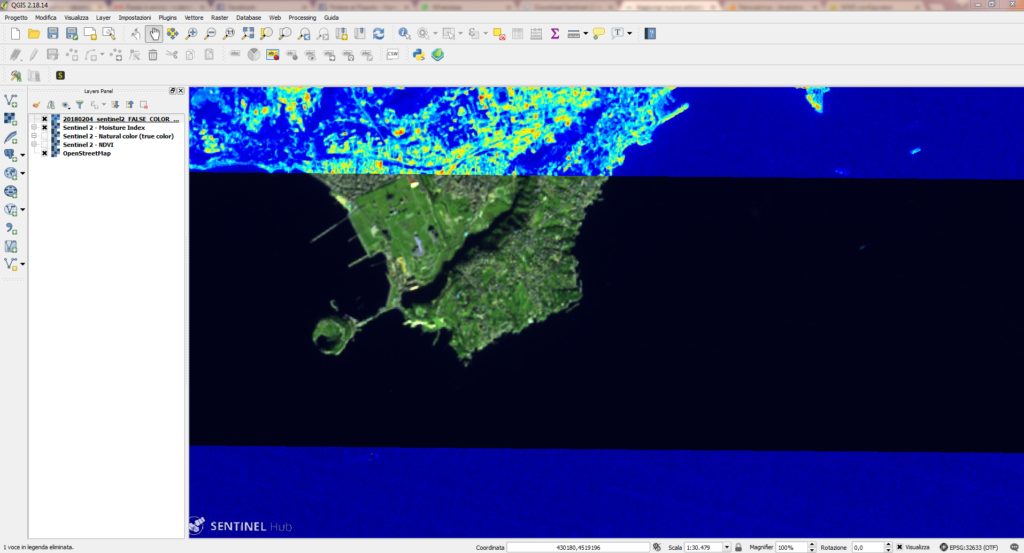Il plugin SentinelHub per visualizzare, analizzare e scaricare i dati Sentinel-2 direttamente su QGIS.
(riferimento “Easy way to download Sentinel-2 images using QGIS SentinelHub Plugin” )
Il plugin di QGIS SentinelHub è un importante strumento ideato dall’azienda slovena Sinergise che permette di connetterci al data server di Sentinel, analizzare e addirittura scaricare le immagini in locale per essere poi trattate in QGIS. Inoltre, ci consente di scaricare le immagini all’interno di un intervallo temporale con specifiche coperture delle nuvole, risoluzione, etc..
Vediamo come funziona.
Installazione
Iniziamo con l’aprire QGIS. Partendo dal menu Plugin > Gestisci e Installa Plugings, si aprirà la finestra di dialogo nella cui sezione di ricerca digiteremo “SentineHub”
Cliccare su Installa Plugin . Finita l’installazione vedremo apparire l’icona del plugin in questione nella toolbar.
N.B. il plugin è presente sulla piattaforma Github https://github.com/sinergise/qgis_sentinel_hub
Creare un account sul data server
Raggiungiamo il data server al seguente indirizzo https://apps.sentinel-hub.com/configurator/#/
Se si possiede già un account, si entra con il login altrimenti bisogna registrarsi per avere un nuovo account
Riceveremo una mail di conferma, dopo la registrazione, in cui ci sarà un link per l’avvenuto successo dell’iscrizione.
Rientrando nel login con l’utenza e password siamo pronti ad entrare nella pagina di configurazione per copiare l’id che il data server ci associa.
che andremo a copiare all’interno del nostro plugin, al momento della prima apertura.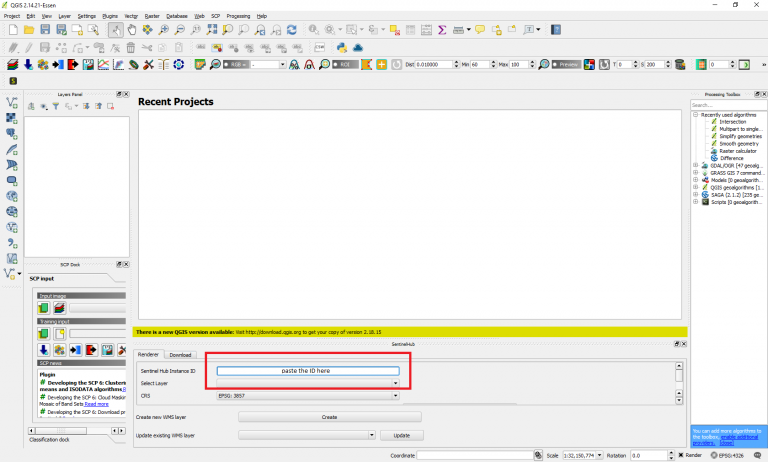
Testiamo il plugin
Utilizzando comodamente l’Open Layers Plugin, ci scegliamo una zona di nostro interesse:
Notiamo subito due opzioni che il plugin ci rende disponibili: Render e Download.
Nella tab Render è possibile creare e visualizzare i differenti prodotti come l’NDVI, natural color, false color, etc.. Una cosa interessante e sicuramente scegliere il range temporale attraverso il quale è possibile creare serie temporali per le nostre analisi. Utilizzando il tasto Create si possono creare nuovi layers, mentre per il tasto Update, aggiornare gli stessi.
Natural Color Composite 432
NDVI
False color (urban)
Moisture Index
Nella tab Download abbiamo parecchie opzioni in modo da adattare alle nostre esigenze la ricerca per esempio definendo l’aerea di download o quella corrente , il formato immagine , la risoluzione etc..
Premendo Download si aspetta che si scarichi il dato dal server nei vari formati proposti (jpg/png, tiff, etc..) .NB. La dimensione massima accettata dell’immagine da scaricare è 5000×5000 pixel.
A quel punto sarà possibile aprire l’immagine direttamente in QGIS ed elaborarla comodamente con gli strumenti del GIS.
Immagine scaricata in formato tiff-8 bit